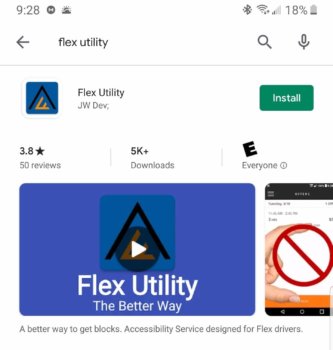Hola como están, en el día de hoy voy a realizar el tutorial para una aplicación que nos ayudara a agarrar los bloques de Amazon Flex.
Esta aplicación se llama Flex Utility, y en esta guía estaremos tocando las dos versiones Flex Utility Free y Flex Utility Premium.
SI ya me conoces seguramente ya hayas visto el video que subí hace algunos días sobre el programa para tomar bloques de Flex Utility Free.
Sin embargo, he recibido un feedback estupendo y es por esto por lo que voy a realizar esta guía para complementar ese video que lo puedes ir a ver aquí.
Pero también esta guía viene a resolver todas sus dudas al respecto
Los desarrolladores de esta Aplicación crearon esta App como una ayuda para buscar tus bloques de Amazon Flex.
Y a través de la accesibilidad de los teléfonos Android fueron capaces de poder colocar dos botones que hará la función de refrescar y coger el bloque que te aparezca en la sección de ofertas de la App de Amazon Flex
Sin embargo, se dieron cuenta que podían hacer mucha mas que colocar un par de botones,
Y gracias a esto,
Viene la mejor parte
Colocaron filtros para poder seleccionar según nuestra preferencia que tipo de ofertas queremos o también filtrar por hora según nuestra disponibilidad
Sin más preámbulos
Empecemos el tutorial
Cual es la Aplicación para Amazon Flex y los Bloques
La aplicacion es la siguiente Flex Utility Free o Flex Utility Premium
Como las encontramos: Ingresamos a la tienda de aplicaciones de Google y buscas Flex Utility
Cómo Configurar la App Para Conseguir Bloques de Amazon Flex
☑️ Luego de instalarlo, enciendes la accesibilidad de la aplicación. Vas a Opciones, Accesibilidad, Flex Utility, Y lo enciendes
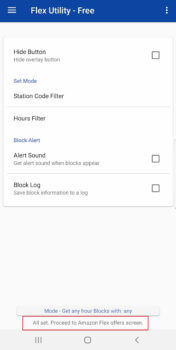
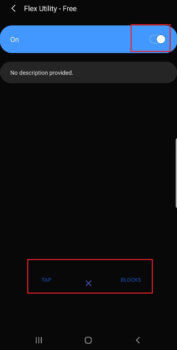
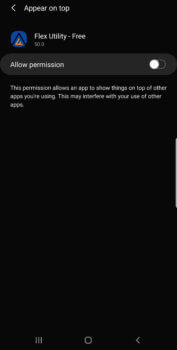
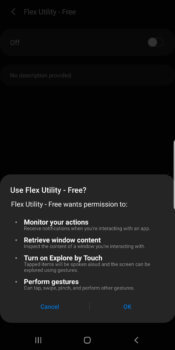
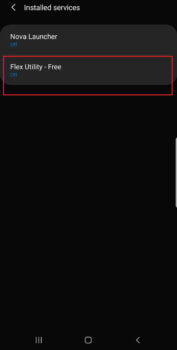

☑️ Seguidamente activas los permisos de almacenaje. Va a opciones App o Aplicaciones, Flex Utility, permisos. Y activas la opción de permisos de almacenaje
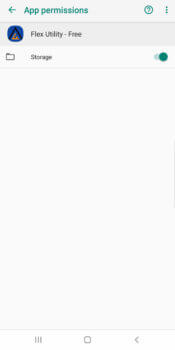
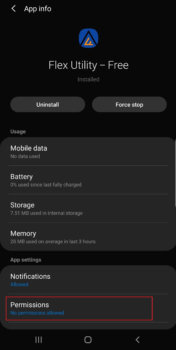
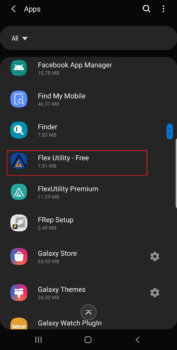
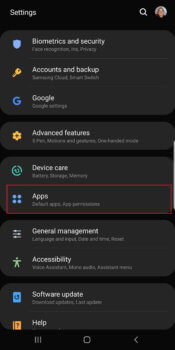
☑️ Ya en teoría tu aplicación esta lista para empezar a operar, para verificar esto veraz que en la parte más debajo de la aplicación te dirá un texto de que todo esta listo, si te faltara algo por hacer allí en ese lugar te diría que falta.
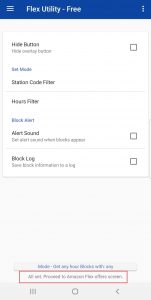
Hagamos un repaso por todos los menús de la aplicación para que así no te pierdas ninguna función
Cómo Funciona la Aplicación para Tomar bloques de Amazon Flex
En la pantalla principal vamos a ver las siguientes opciones
☑️ Hide Button: si seleccionamos esta opción lo que hará es ocultar los botones en todo momento
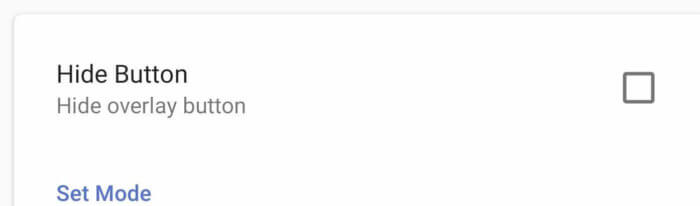
☑️ Station Code Filter: Aquí podemos colocar el código de la estación en la que queremos agarrar los bloques, es decir, la app solo aceptara bloques que coincidan con ese código
☑️ Hours Filter: Como su nombre lo dice, este filtro sirve para elegir que la app solo tome bloque de 4 horas, por ejemplo, o de tres horas

☑️ Alert Sound. LA función es que cada vez que un bloque aparezca en la pantalla la aplicación va a emitir un sonido.
☑️ Block Log: su función es que va tomando nota de todos los bloques que aparece
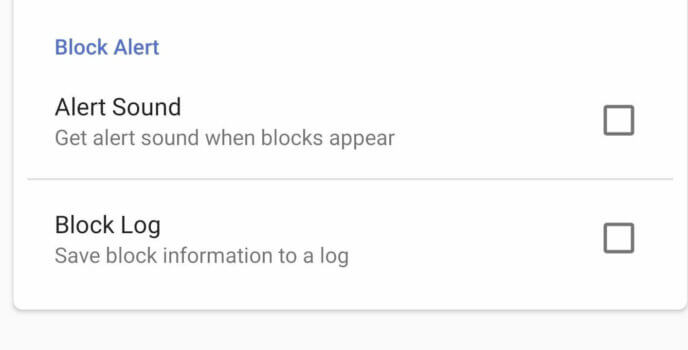
Ahora bien, que encontramos en el menú
👉 Las Dos primeras opciones son para comprar la versión premium y ver un video promocional de la versión de Flex Utility Premium
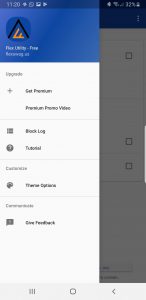
👉 El siguiente es la opción de Block Log allí es donde vas a encontrar todos los registros de los bloques que la aplicación de Flex Utility ha ido capturando
👉 Por otro lado, está la siguiente opción de Theme Options. Aquí puedes cambiar el tamaño y la apariencia de los botones según sea más cómodo para ti
Importante
No te aparecen los botones en Flex Utility free. (Haz esto)
En oportunidades y dependiendo del teléfono me han escrito a través del Instagram @driverflorida que no logran ver los botones. Si pulsas la opción de Show Overlay vas a Forzar a que aparezcan los botones
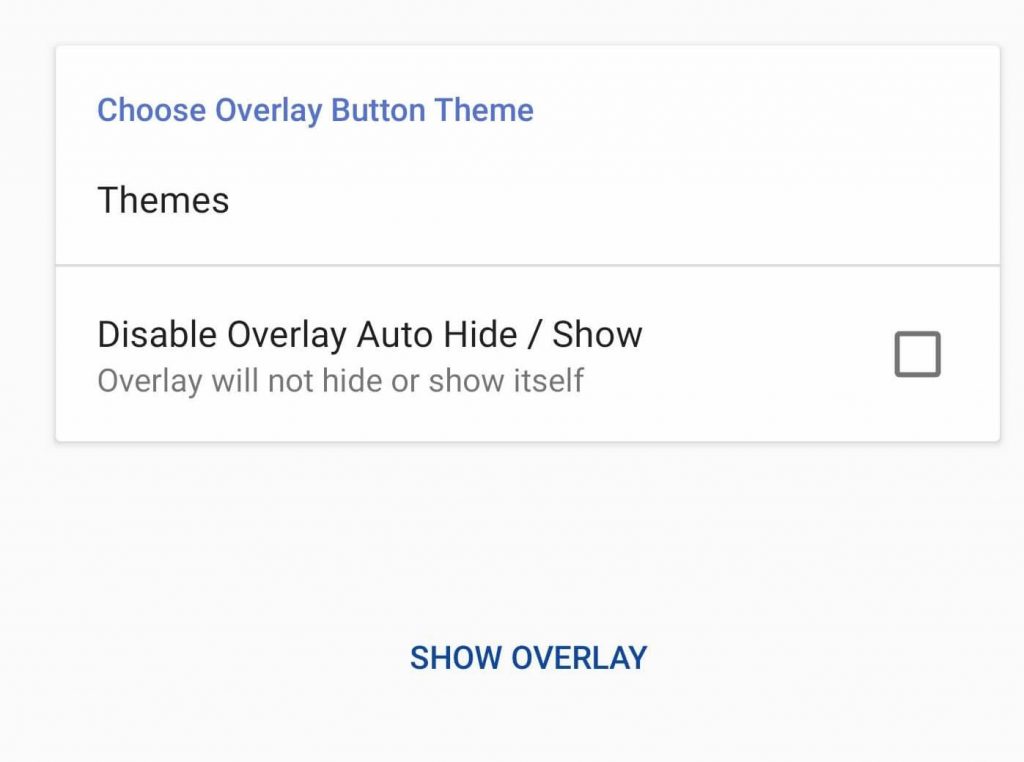
Hay varias opciones aquí, como colocar los botones de color sólido, o hacerlos más grandes, por ejemplo
🔹🔹🔹 Bonus 🔹🔹🔹
La app también en la parte de abajo tiene un apartado que te indica que funciones va a tomar en cuenta mira la foto
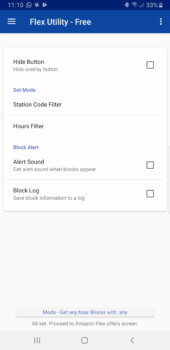
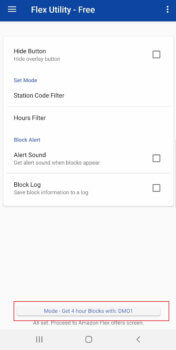
Como puedes ver en la foto 1, la app esta configurada para pescar cualquier bloque, pero si empezamos a darle instrucciones a la aplicación, aquí ella va a mostrar cuales son las instrucciones por seguir, como lo puedes ver en la foto número 2
Como información adicional, en lo que respecta a opciones para mi esta versión gratuita es mas que suficiente, ya que solo uso el filtro para la estación. Sin embargo, depende de tus necesidades puedes usar los otros filtros
Quieres ver el video que publique en YouTube acerca de la Aplicación. Haz clic en la imagen siguiente:
Como Funciona Flex Utility Premium para coger los mejores bloques en Amazon Flex
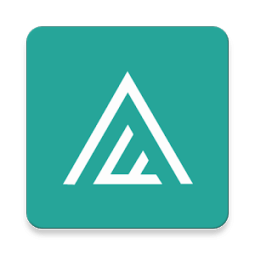
Sin embargo, sin por algún motivo esto no es suficiente, ahora vamos a ver que vamos a obtener si decidimos comprar la aplicación de Flex Utility Premium.
Primero que nada, es bueno que sepas que se configura de la misma manera que la versión gratuita, por lo que si no lo sabes puedes regresar y ver como hacerlo
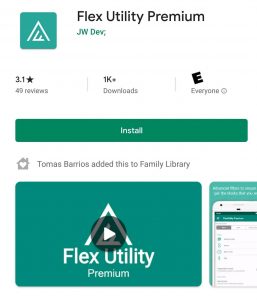
Veamos unas capturas de la aplicación. Y lo primero que vemos es una renovación de la interfaz si miramos la app de arriba hacia abajo esto es lo que encontramos
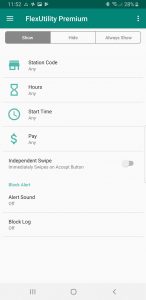
✅ Los botones para mostrar el botón, para ocultarlo y para que siempre se muestre en cualquier aplicación, (Algo bueno que tiene es que solo se muestra el botón cuando estas en la aplicación de Amazon Flex)
- El filtro de Estación: Funciona igual que en la versión Gratuita
- Filtro de Horas: Funciona igual que en la versión Gratuita
- Star Time Filter: funciona para seleccionar desde que hora vas a empezar a agarrar los bloques Ejemplo: 3, 4, 5 ,6 (Solo vas a agarrar los bloques a partir de las 3, 3:30, 4, 4:30 y así sucesivamente)
- El Filtro de Pago: funciona para eso para decirle a la app, a partir de que monto quieres que seleccione tu bloque. EN este filtro puedes usar los símbolos de Mayor Que “>” y menor que “<”
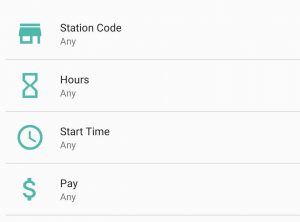
✅ Seguimos con la opción de Independent Swipe: esta opción funciona de la siguiente manera. Si la activas, Apenas la App abra un bloque ella deslizara para aceptar de manera inmediata. En cambio, si esta desactivar vas a tener que volver a tocar el botón de Flex Utility para deslizar. En resumidas cuentas, si tienes la opción de independet swipe desactivada vas a tener que darle dos veces al botón para agarrar y aceptar el bloque
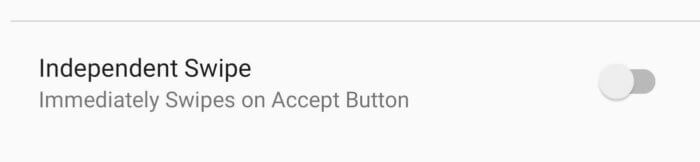
✅ Luego contamos con las mismas funciones de alerta de sonido y del block log, pero aquí tienes algunas variantes y es que puedes configurarlo para que solo suene y registre los bloques que coincidan con tus filtros o que suene y registre con todo lo que aparezca en tu pantalla de ofertas de la aplicación de Amazon Flex
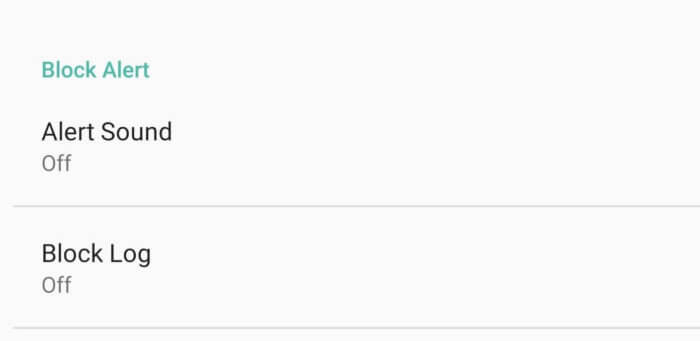
Ahora si accedemos al menú encontraremos otro tipo de opciones como acceder al registro de bloques que ha ido grabando la app
Un video tutorial en ingles de cómo funciona la app.
✅ La opción de tema: aquí puedes cambiar el tamaño del botón y la forma de este
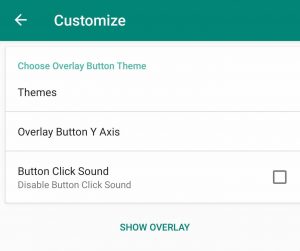
Unos ajustes avanzados que sirven de la siguiente manera
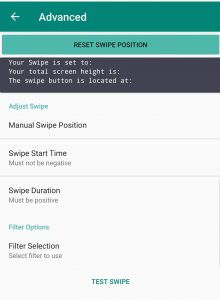
✅ EL primero es asignar MANUALMENTE la posición del Swipe. Esto es debido a que en algunos dispositivos por la resolución de la pantalla puede que el swipe no funcione bien. Aquí con esta opción vas a poder ajustarlo y acomodar este error
✅ La otra opción el Swipe Star Time es para asignarle un tiempo en segundos que la aplicación va a empezar el swipe para aceptar el bloque
✅ Seguimos con la duración del swipe: aquí es asignarle un numero en segundo de lo que va a durar haciendo el swipe de derecha a izquierda
✅ Y la otra opción es para habilitar o deshabilitar los filtros que se muestran en la pantalla principal
Esto es en teoría todas las funciones de la versión Premium de esta aplicación
Ya te mencioné todas las funciones de ambas aplicaciones, para que tu elijas cual usar según sean tus exigencias.
✋ A continuación, te voy a dejar algunas sugerencias que en la práctica he visto. ✋
⚠️ El colocar muchos filtros a la vez, puede hacer la aplicación un poco mas lenta y si estas en una ciudad con muchas personas que pagan por bloques la velocidad tiene que ser tu aliada, es decir mientras menos filtros mejor.
⚠️ Otra sugerencia que te doy es referente al teléfono que usas, mientras mejor sea tu teléfono obviamente va a procesar la información más rápido así que ten en cuenta esto a la hora de buscar tus bloques, cierran todas las aplicaciones que no estés usando, intenta desconectar aplicaciones que trabajen en segundo plano.
⚠️ Esta una recomendación para que tenga ese plus adicional en velocidad, pero ten en cuenta una cosa los programas por los que la gente pagan van a ser siempre más rápido ya que utilizar un servidor dedicado únicamente para eso, en cambio nuestros teléfonos gestionan llamadas, mensajes, Facebook, WhatsApp entre otras muchas aplicaciones que puedas tener.
Otra recomendación más riesgosa es que puedes combinar cualquiera de estas aplicaciones con un autoclicker que este en la tienda de aplicaciones, porque es más riesgoso porque a partir de ese punto empiezas a violar los términos de servicios en Amazon Flex.